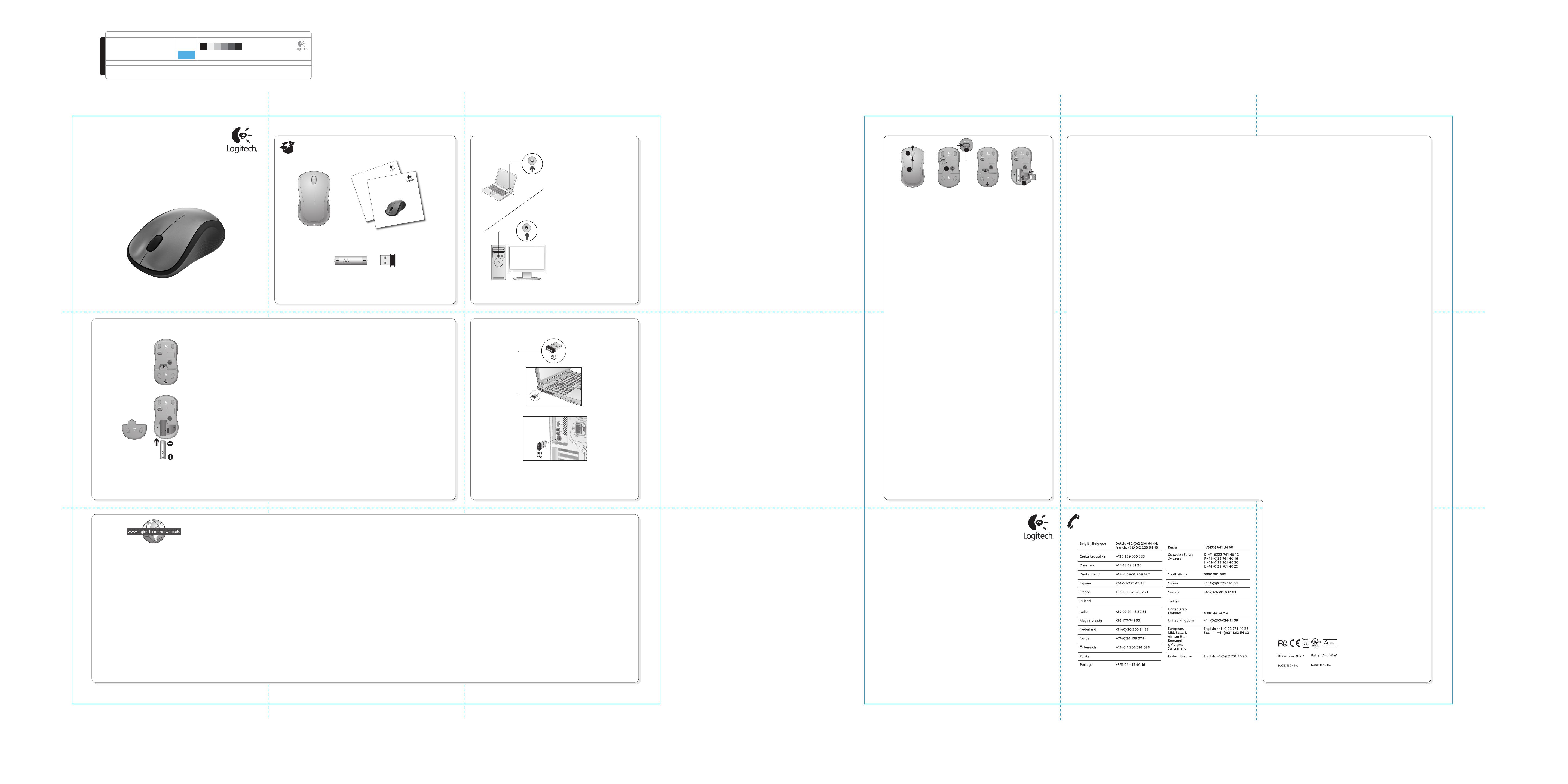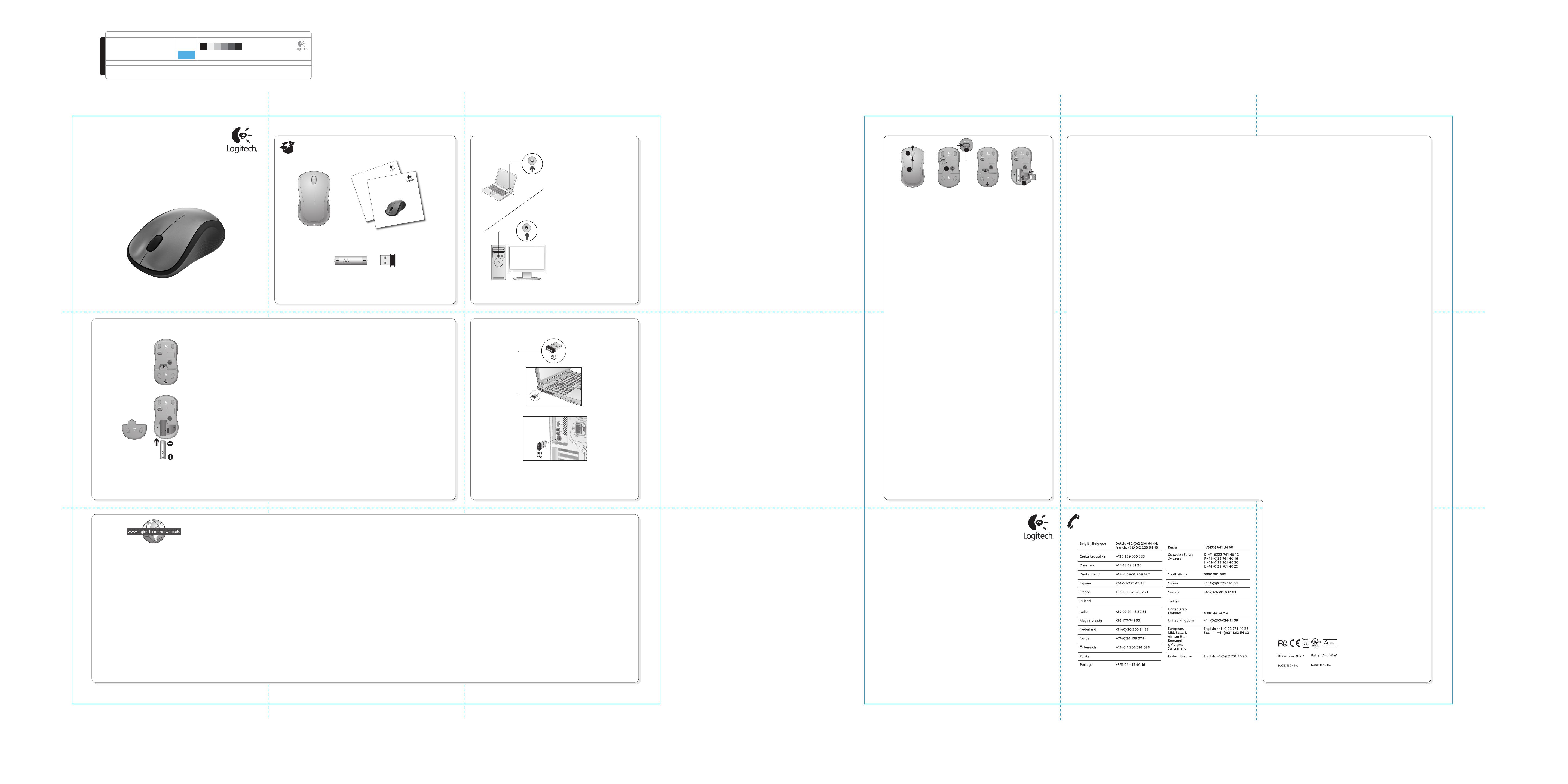
00800 44 882 5862
00800 441 17 19
+353-(0)1 524 50 80
Getting started with
Première utilisation
Logitech
®
Wireless Mouse M310
Important information
Safety, compliance, and warranty
Getting started with
Première utilisation
Logitech
®
Wireless Mouse M310
2
3
1
4
2
1
3
4
5
DIE LINES
SPOT COLORS
PROCESS COLORS
COLOR SPECIFICATIONS
BRAND
/
LAUNCH: Logitech 2010 PROJECT TITLE: Nara DETAILS: EMEA-18/ GSW Guide
K 5 25 50 75 95
SPECIFICATIONS / NOTES: Final files
Job is grey scale
MODIFICATION DATE: February 3, 2010
THIS PRINT SIZE / SCALE: 100% of original
Designer: Emma Ghiselli
Location: Fremont, CA, USA
DIE LINE
COLOR
(NO PRINT)
DIELINE NAME: n/a DIELINE RECEIVED: n/a
© 2009 Logitech. All rights reserved. Logitech, the Logitech logo, and other Logitech
marks are owned by Logitech and may be registered. All other trademarks are the property
of their respective owners. Logitech assumes no responsibility for any errors that may
appear in this manual. Information contained herein is subject to change without notice.
Apple, Mac, and Macintosh are trademarks of Apple Inc., registered in the U.S. and other
countries.
620-002349.003
www.logitech.com/support
M/N:C-U0003
5
,
IC: 4418A-CU0003
FCC ID: JNZCU0003
M/N:C-U0007
5
,
IC: 4418A-CU0007
FCC ID: JNZCU0007
English
Turn on computer.
Deutsch
Schalten Sie
den Computer ein.
Français
Mettez l'ordinateur
sous tension.
По-ру сски
Включите компьютер.
Po polsku
Włącz komputer.
У країнська
Увімкніть комп’ютер.
Magyar
Kapcsolja be
a számítógépet.
Slovenčina
Zapnite počítač.
Бълг арски
Включете компютъра.
Română
Porniţi computerul.
Hrvatski
Uključite računalo.
Srpski
Uključite računar.
Slovenščina
Vklopite računalnik.
Eesti
Lülitage arvuti sisse.
Latviski
Ieslēdziet datoru.
Lietuvių
Įjunkite kompiuterį.
Italiano
Accendere il computer.
Česká verze
Zapněte počítač.
English
Features
1. Battery LED flashes red
when battery power is low
2. Vertical scrolling
3. On/Off slider
4. Press down and slide to release
battery door
5. USB Nano receiver storage
Deutsch
Funktionen
1. Die Batterie-LED blinkt rot,
wenn die Batterie schwach ist.
2. Vertikaler Bildlauf
3. Ein-/Ausschalter
4. Drücken Sie auf die Klappe
und schieben Sie sie, um das
Batteriefach zu öffnen.
5. USB-Nano-Empfängerfach
Français
Fonctions
1. Le témoin lumineux clignote
en rouge lorsque le niveau
de charge de la pile est faible
2. Défilement vertical
3. Curseur de marche/arrêt
4. Appuyez sur le couvercle
du compartiment de la pile et
faites-le glisser pour l'ouvrir.
5. Boîtier du nano-récepteur USB
По-ру сски
Описание
1. Светодиодный индикатор
батареи мигает красным
светом при низком уровне
заряда батареи
2. Вертикальная прокрутка
3. Переключатель включения
и отключения
4. Нажмите и выдвиньте,
чтобы открыть крышку
батарейного отсека
5. Отсек для хранения
нано-приемника USB
Po polsku
Funkcje
1. Dioda LED baterii pulsująca
czerwonym światłem, gdy
baterie są na wyczerpaniu
2. Przewijanie w pionie
3. Suwak wyłącznika
4. Komora na baterie
otwierana przez przyciśnięcie
i przesunięcie
5. Schowek nanoodbiornika USB
У країнська
Функції
1. Якщо рівень заряду батареї
низький, індикатор заряду
миготить червоним
2. Вертикальне прокручування
3. Повзунок УВІМК./ВИМК.
4. Натисніть і посуньте кришку
відділення для батареї
5. Зберігання міні-приймача USB
Magyar
Jellemzők
1. Töltöttségjelző LED,
mely piros villogással jelzi
az alacsony töltöttséget
2. Függőleges görgetés
3. Be- és kikapcsológomb
4. Nyomja meg, majd csúsztassa le
az elemtartó rekesz nyitásához
5. Az USB-csatlakozású Nano
vevőegység tárolórekesze
Slovenčina
Funkcie
1. Ak je batéria takmer vybitá,
kontrolka LED úrovne nabitia
batérie bliká načerveno
2. Zvislé posúvanie
3. Prepínač napájania
4. Stlačením nadol a posunutím
uvoľnite kryt batérie
5. Uschovanie nanoprijímača USB
Бълг арски
Функции
1. Светодиодът за батерията
мига в червено, когато
батерията е изтощена
2. Вертикално превъртане
3. Плъзгач Вкл./Изкл.
4. Натиснете и плъзнете,
за да освободите капачето
за батериите
5. Отделение за USB
нано-приемника
Română
Caracteristici
1. LED-ul bateriei luminează
roşu intermitent când bateria
este descărcată
2. Derulare verticală
3. Cursor glisant ON/OFF
(Pornit/Oprit)
4. Apăsaţi şi glisaţi pentru a elibera
capacul bateriei
5. Compartiment de depozitare
a nanoreceptorului USB
Hrvatski
Značajke
1. LED lampica baterija bljeska
crveno kada su baterije slabe.
2. Okomito pomicanje
3. Klizni prekidač za uključivanje
i isključivanje
4. Pritisnite i pogurnite da biste
otvorili vratašca odjeljka
za baterije
5. Spremnik USB nanoprijamnika
Srpski
Funkcije
1. LED baterije trepti crvenom
bojom kada je baterija pri kraju
2. Vertikalno pomeranje
3. Klizač za uključivanje/
isključivanje
4. Pritisnite i povucite da biste
otvorili poklopac baterije
5. Odeljak USB Nano-prijemnika
Slovenščina
Funkcije
1. Ko začne primanjkovati energije
v bateriji, lučka LED za baterijo
začne svetiti rdeče.
2. Navpično drsenje
3. Drsnik za vklop/izklop
4. Pritisnite in povlecite
pokrov prostora za baterijo,
da ga sprostite
5. Shramba za sprejemnik
USB Nano
Eesti
Omadused
1. LED-patareituli vilgub punaselt,
kui patarei hakkab tühjaks
saama
2. Vertikaalne kerimine
3. Sisse-/väljalülitamise liuglüliti
4. Patareipesa avamiseks vajutage
alla ning lükake
5. USB Nano-vastuvõtja hoidik
Latviski
Funkcijas
1. Baterijas indikators mirgo
sarkanā krāsā, ja baterija
ir gandrīz tukša.
2. Vertikāla ritināšana.
3. Bīdāms ieslēgšanas/
izslēgšanas slēdzis.
4. Nospiediet un pabīdiet,
lai atvērtu baterijas
nodalījuma vāciņu.
5. USB nanotehnoloģijas
uztvērēja krātuve.
Lietuvių
Funkcijos
1. Senkant baterijai,
raudonai mirksi jos indikatorius
2. Vertikali slinktis
3. Įjungimo / išjungimo slankiklis
4. Paspauskite ir stumkite, kad
atidarytumėte baterijos dureles
5. USB nanoimtuvo atmintinė
Italiano
Caratteristiche
1. LED della batteria: lampeggia
di rosso quando il livello
di carica è basso
2. Scorrimento verticale
3. Interruttore di accensione
4. Vano batterie: per aprirlo,
premere e fare scorrere
il coperchio
5. Alloggiamento del ricevitore
Nano USB
Česká verze
Funkce
1. Při vybitých bateriích bliká
indikátor červeně.
2. Svislý posuv
3. Posuvný vypínač
4. Zatlačením a vysunutím
uvolníte kryt baterie.
5. Úložný prostor pro
nanopřijímač USB
English
1. Install the AA mouse battery.
2. The ON/Off slider should be in
the ON position.
Deutsch
1. Legen Sie die Batterie vom Typ
AA in die Maus ein.
2. Der Ein-/Ausschalter muss sich
in der ON-Stellung befinden.
Français
1. Insérez la pile AA dans la souris.
2. Le curseur de marche/arrêt doit
être sur la position ON.
По-ру сски
1. Установите в мышь батарейку
типа AA.
2. Переключатель включения
и отключения должен быть
в положении ON.
Po polsku
1. Włóż baterię AA do myszy.
2. Przesuń suwak włącznika
na pozycję ON.
У країнська
1. Установіть батарею розміром
AA для миші.
2. Повзунок УВІМК./ВИМК.
має бути встановлено
в положення ON (УВІМК.)
Magyar
1. Helyezze be az AA méretű
ceruzaelemet.
2. A be- és kikapcsológombot állítsa
bekapcsolt állásra.
Slovenčina
1. Vložte batériu myši typu AA.
2. Prepínač napájania musí byť
v pozícii ON (ZAPNUTÉ).
Бълг арски
1. Поставете батерията размер AA
на мишката.
2. Плъзгачът Вкл./Изкл. трябва да
бъде в положение Вкл. (ON).
Română
1. Instalaţi bateriile alcaline de tip AA.
2. Cursorul glisant ON/OFF
(Pornit/Oprit) trebuie să fie
în poziţia ON (Pornit).
Hrvatski
1. U miš stavite AA bateriju.
2. Klizni prekidač za uključivanje
i isključivanje (ON/Off) treba biti u
položaju ON.
Srpski
1. Ubacite AA bateriju za miša.
2. Klizač za uključivanje/isključivanje
bi trebalo da bude u položaju ON
(UKLJUČENO).
Slovenščina
1. Vstavite alkalno baterijo AA
za miško.
2. Drsnik »ON/Off« (VKLOP/Izklop)
mora biti v položaju »ON« (VKLOP).
Eesti
1. Paigaldage AA-tüüpi patarei.
2. Sisse-/väljalülitamise liuglüliti peaks
olema asendis ON (Sees).
Latviski
1. Ievietojiet AA peles bateriju.
2. Bīdāmajam ieslēgšanas/izslēgšanas
slēdzim ir jābūt stāvoklī ON
(Ieslēgts).
Lietuvių
1. Įdėkite AA tipo pelės baterijas.
2. Įjungimo / išjungimo slankiklis
turi būti nustatytas į padėtį ON
(įjungta).
Italiano
1. Inserire la batteria AA nel mouse.
2. Verificare che l'interruttore
di accensione sia posizionato
su ON.
Česká verze
1. Vložte baterii myši velikosti AA.
2. Posuvný vypínač by se měl
nacházet v poloze ZAPNUTO.
English
Congratulations! You are now ready to use your mouse.
Advanced features. Software is optional for this mouse!
Download the free mouse software (Logitech® Setpoint™
for Windows® or Logitech Control Center for Macintosh®)
at www.logitech.com/downloads to customize the
mouse buttons and to enable the middle button feature.
Deutsch
Herzlichen Glückwunsch! Ihre Maus ist jetzt einsatzbereit.
Erweiterte Funktionen: Für diese Maus ist optionale
Software verfügbar! Laden Sie die kostenlose Maus-
Software (Logitech® Setpoint™ für Windows®
oder Logitech Control Center für Macintosh®)
von www.logitech.com/downloads herunter,
um die Maustasten anzupassen und die Funktionen
der mittleren Taste zu aktivieren.
Français
Félicitations! Vous pouvez à présent utiliser la souris.
Fonctions avancées. Le logiciel de cette souris
est disponible en option. Téléchargez-le gratuitement
(Logitech® SetPoint™ pour Windows® ou
Logitech Control Center pour Macintosh®)
sur www.logitech.com/downloads pour
personnaliser l'utilisation des boutons de la souris
et activer l'utilisation du bouton central.
По-ру сски
Поздравляем! Все готово к использованию мыши.
Расширенные функции Использование специального
программного обеспечения необязательно. Загрузите по
адресу www.logitech.com/downloads бесплатное
программное обеспечение для мыши (Logitech® SetPoint™
для Windows® или Logitech Control Center для Macintosh®),
чтобы настраивать функции кнопок мыши и пользоваться
функциональностью средней кнопки.
Po polsku
Gratulacje! Możesz już śmiało używać swojej myszy.
Funkcje zaawansowane. Zainstalowanie
oprogramowania dla tej myszy jest opcjonalne.
Aby dostosować przyciski myszy oraz uaktywnić
środkowy przycisk, pobierz bezpłatne oprogramowanie
myszy (Logitech® SetPoint™ dla systemu Windows®
lub Logitech Control Center dla komputerów Macintosh®)
z witryny www.logitech.com/downloads.
У країнська
Вітаємо! Тепер можна використовувати мишу.
Удосконалені функції. Програмне забезпечення для
цієї миші необов’язкове. Щоб налаштувати параметри
кнопок миші й активувати функцію середньої кнопки,
завантажте безкоштовне програмне забезпечення
для миші (Logitech® Setpoint™ для Windows® або
Logitech Control Center для Macintosh®) на веб-сайті
www.logitech.com/downloads.
Magyar
Gratulálunk! Megkezdheti az egér használatát.
Speciális funkciók. Az alapfunkciók használatához
nem szükséges szoftvert telepíteni. Ha igénybe szeretné
venni az egérgombok programozható funkcióit és
a középső gombot, töltse le ingyenes egérszoftverünket
(Windows® rendszerhez a Logitech® Setpoint™,
Macintosh® rendszerhez pedig a Logitech Control Center
szoftvert) a www.logitech.com/downloads webhelyről.
Slovenčina
Gratulujeme! Teraz ste pripravení na používanie svojej myši.
Rozšírené funkcie. Softvér pre túto myš je voliteľný.
Ak chcete prispôsobiť tlačidlá myši a používať funkciu
stredného tlačidla myši, prevezmite bezplatný softvér
pre myš (Logitech® Setpoint™ pre systém Windows®
alebo Logitech Control Center pre systém Macintosh®)
na lokalite www.logitech.com/downloads.
Бълг арски
Поздравления! Вече сте готови да използвате мишката си.
Разширени функции. Софтуерът за тази мишка
е по желание! Изтеглете безплатния софтуер за мишката
(Logitech® Setpoint™ за Windows® или Logitech Control
Center за Macintosh®) от www.logitech.com/downloads,
за да персонализирате бутоните на мишката
и да активирате функцията на средния бутон.
Română
Felicitări! Acum sunteţi pregătit să utilizaţi mouse-ul.
Caracteristici avansate. Software-ul este opţional
pentru acest mouse! Descărcaţi software-ul gratuit
al mouse-ului (Logitech® Setpoint™ pentru Windows®
sau Logitech Control Center pentru Macintosh®)
de la www.logitech.com/downloads pentru
a particulariza butoanele mouse-ului şi pentru a activa
funcţionarea butonului din mijloc.
Hrvatski
Čestitamo! Sada ste spremni za korištenje miša.
Napredne značajke. Softver za ovaj miš nije obavezan!
Da biste prilagodili tipke miša i omogućili značajku srednje
tipke, na web-mjestu www.logitech.com/downloads
preuzmite besplatan softver za miš (Logitech® Setpoint®
za Windows® ili Logitech Control Center za Macintosh®).
Srpski
Čestitamo! Sada možete da počnete sa korišćenjem
svog miša.
Napredne funkcije. Za ovaj miš softver je opcionalan!
Preuzmite besplatni softver za miša (Logitech® Setpoint™
za Windows® ili Logitech Control Center za Macintosh®)
na lokaciji www.logitech.com/downloads
da biste prilagodili tastere miša i omogućili funkciju
srednjeg tastera.
Slovenščina
Čestitamo! Miška je pripravljena za uporabo.
Dodatne funkcije. Za to miško ni treba namestiti
programske opreme. Če želite prilagoditi tipke miške in
omogočiti funkcije sredinske tipke, s spletnega mesta
www.logitech.com/downloads prenesite brezplačno
programsko opremo za miško (Logitech® Setpoint™ for
Windows® or Logitech Control Center for Macintosh®).
Eesti
Õnnitleme! Nüüd võite hakata oma hiirt kasutama.
Lisafunktsioonid. Selle hiire puhul on tarkvara valikuline!
Laadige alla hiire tasuta tarkvara (Logitech® Setpoint™
operatsioonisüsteemile Windows® või Logitech
Control Center operatsioonisüsteemile Macintosh®)
aadressilt www.logitech.com/downloads;
see võimaldab teil hiire nuppe kohandada ja keskmise
nupu funktsiooni kasutada.
Latviski
Apsveicam! Esat sagatavojies peles lietošanai.
Papildu iespējas. Programmatūras izmantošana šai pelei
nav obligāta. Lai pielāgotu peles pogas un iespējotu vidējās
pogas funkciju, vietnē www.logitech.com/downloads
lejupielādējiet peles bezmaksas programmatūru
(Logitech® SetPoint® operētājsistēmai Windows®
vai Logitech Control Center operētājsistēmai Macintosh®).
Lietuvių
Sveikiname! Dabar esate pasiruošę naudotis pele.
Papildomos funkcijos. Šios pelės programinė įranga
yra pasirinktinė! Atsisiųskite nemokamą pelės programinę
įrangą („Logitech® Setpoint®“, skirtą „Windows®“,
arba „Logitech Control Center“, skirtą „Macintosh®“)
iš svetainės www.logitech.com/downloads,
jei norite pritaikyti pelės klavišus ir įjungti vidurinio
mygtuko funkciją.
Italiano
Complimenti. È ora possibile utilizzare il mouse.
Funzioni avanzate. Per questo mouse il software
è facoltativo. Scaricare il software gratuito del mouse
(Logitech® Setpoint™ per Windows® o Logitech
Control Center per Macintosh®) all'indirizzo
www.logitech.com/downloads se si desidera
personalizzare i pulsanti o attivare le funzioni
del pulsante centrale.
Česká verze
Blahopřejeme! Nyní můžete myš začít používat.
Pokročilé funkce. Pro tuto myš není nutný software.
Chcete-li nastavit tlačítka myši a povolit funkci
prostředního tlačítka, stáhněte si z webu
www.logitech.com/downloads bezplatný software
pro myš (Logitech® Setpoint™ pro Windows® nebo
Logitech Control Center pro Macintosh®).
Help with setup
English
No pointer movement or erratic movement
1. Is the power on?
2. Check the USB Nano receiver; change ports.
3. Check the battery.
4. Try a different surface.
5. Remove metallic objects between the mouse
and the USB Nano receiver.
6. If the USB Nano receiver is plugged
into a USB hub, try plugging it directly into
the computer.
Probleme bei der Einrichtung?
Deutsch
Zeiger bewegt sich nicht oder
unberechenbar
1. Ist das Gerät eingeschaltet?
2. Überprüfen Sie den USB-Nano-Empfänger;
wählen Sie einen anderen Anschluss.
3. Prüfen Sie die Batterie.
4. Versuchen Sie es mit einer anderen
Unterlage.
5. Entfernen Sie Metallgegenstände zwischen
der Maus und dem USB-Nano-Empfänger.
6. Wenn der USB-Nano-Empfänger an einen
USB-
Hub angeschlossen ist, stecken Sie ihn direkt
in den Computer ein.
Aide pour la configuration
Français
Pointeur immobile ou incontrôlable
1. La souris est-elle sous tension?
2. Vérifiez le nano-récepteur USB;
changez de port.
3. Vérifiez la pile.
4. Essayez une autre surface.
5. Déplacez tout objet métallique se trouvant
entre la souris et le nano-récepteur USB.
6. Si le nano-récepteur USB est branché dans
un hub USB, branchez-le plutôt directement
sur l'ordinateur.
Помощь в настройке
По-ру сски
Отсутствие перемещения или
беспорядочное перемещение указателя
1. Включено ли питание?
2. Проверьте нано-приемник USB,
воспользуйтесь другим портом.
3. Проверьте батарейку.
4. Попробуйте работать на другой поверхности.
5. Удалите металлические предметы,
которые находятся между мышью
и нано-приемником USB.
6. Если нано-приемник USB подключен
к USB-концентратору, подключите его
непосредственно к компьютеру.
Pomoc dotycząca
konfigurowania
Po polsku
Wskaźnik myszy nie porusza się wcale
lub porusza się chaotycznie
1. Czy zasilanie jest włączone?
2. Sprawdź nanoodbiornik USB, zmień porty.
3. Sprawdź baterie.
4. Wypróbuj działanie myszy na innej powierzchni.
5. Usuń metalowe przedmioty znajdujące się
między myszą a nanoodbiornikiem USB.
6. Jeśli nanoodbiornik USB jest podłączony do
koncentratora USB, spróbuj podłączyć go
bezpośrednio do komputera.
Довідка з настроювання
У країнська
Вказівник не рухається чи рухається
хаотично
1. Перевірте, чи ввімкнено живлення.
2. Перевірте міні-приймач USB та спробуйте
скористатись іншими портами.
3. Перевірте батарею.
4. Спробуйте на іншій поверхні.
5. Приберіть металічні предмети, які знаходяться
між мишею та міні-приймачем USB.
6. Якщо міні-приймач USB під’єднано до
концентратора USB, спробуйте під’єднати його
безпосередньо до комп’ютера.
Segítség a beállításhoz
Magyar
Nem, vagy csak akadozva mozog
az egérmutató.
1. Be van kapcsolva a készülék?
2. Ellenőrizze az USB-csatlakozású Nano
vevőegységet; próbálkozzon másik porttal.
3. Ellenőrizze az elemet.
4. Próbálkozzon más felülettel.
5. Távolítsa el a fémtárgyakat az egér és az USB-
csatlakozású Nano vevőegység közül.
6. Ha a Nano vevőegység USB-elosztóhoz
csatlakozik, próbálja meg közvetlenül
a számítógéphez csatlakoztatni.
Pomoc s nastavením
Slovenčina
Ukazovateľ sa nehýbe alebo sa posúva
nesprávne
1. Je napájanie zapnuté?
2. Skontrolujte nanoprijímač USB alebo použite
iné porty.
3. Skontrolujte batériu.
4. Skúste použiť iný povrch.
5. Odstráňte kovové objekty medzi myšou
a nanoprijímačom USB.
6. Ak je nanoprijímač USB zapojený do
rozbočovača USB, skúste ho zapojiť priamo
do počítača.
Помощ за настройването
Бълг арски
Показалецът не се движи изобщо
или не се движи гладко
1. Захранването включено ли е?
2. Проверете USB нано-приемника;
сменете портовете.
3. Проверете батерията.
4. Опитайте с друга повърхност.
5. Махнете металните предмети между
мишката и USB нано-приемника.
6. Ако USB нано-приемникът е включен
в USB концентратор, опитайте да го
включите директно към компютъра.
Ajutor pentru configurare
Română
Nicio mişcare a cursorului sau mişcare
aleatoare a acestuia
1. Alimentarea este pornită?
2. Verificaţi nanoreceptorul USB,
schimbaţi porturile.
3. Verificaţi bateria.
4. Încercaţi pe o altă suprafaţă.
5. Îndepărtaţi obiectele de metal dintre mouse
şi nanoreceptorul USB.
6. Dacă nanoreceptorul USB este conectat
la un hub USB, încercaţi conectarea acestuia
direct la computer.
Pomoć pri postavljanju
Hrvatski
Pokazivač se ne kreće ili se kreće
nepravilno
1. Je li uređaj uključen?
2. Provjerite USB nanoprijamnik,
promijenite priključke.
3. Provjerite bateriju.
4. Pokušajte na nekoj drugoj površini.
5. Uklonite metalne objekte između miša
i USB nanoprijamnika.
6. Ako je USB nanoprijamnik priključen u USB
koncentrator, pokušajte ga priključiti izravno
u računalo.
Pomoć sa instaliranjem
Srpski
Pokazivač se ne pomera ili se pomera
nekontrolisano
1. Da li je napajanje uključeno?
2. Proverite USB Nano-prijemnik;
promenite portove.
3. Proverite bateriju.
4. Isprobajte drugu podlogu.
5. Uklonite metalne objekte između miša
i USB Nano-prijemnika.
6. Ako je USB Nano-prijemnik priključen
na USB čvorište, pokušajte da ga priključite
direktno na računar.
Pomoč pri namestitvi
Slovenščina
Kazalec se ne premika ali pa se premika
neenakomerno
1. Ali je miška vklopljena?
2. Preverite sprejemnik USB Nano;
zamenjajte vrata.
3. Preverite baterijo.
4. Preskusite miško še na drugi podlagi.
5. Odstranite kovinske predmete, ki so med
miško in sprejemnikom USB Nano.
6. Če je sprejemnik USB Nano priključen
na zvezdišče USB, ga poskusite priključiti
neposredno na računalnik.
Abiks kasutamisel
Eesti
Kursor ei liigu või liigub ebaühtlaselt
1. Kas toide on sisse lülitatud?
2. Kontrollige USB Nano-vastuvõtjat;
vahetage porte.
3. Kontrollige patareid.
4. Proovige hiirt kasutada mõnel
muul aluspinnal.
5. Kõrvaldage hiire ja USB Nano-vastuvõtja
vahele jäävad metallesemed.
6. Kui USB Nano-vastuvõtja on ühendatud
USB-jaoturisse, proovige ühendada see otse
arvutiga.
Palīdzība uzstādīšanā
Latviski
Rādītājs nekustas vai kustas neparasti
1. Vai ierīce ir ieslēgta?
2. Pārbaudiet USB nanotehnoloģijas uztvērēju;
mainiet portus.
3. Pārbaudiet bateriju.
4. Izmēģiniet citu virsmu.
5. Noņemiet starp peli un USB nanotehnoloģijas
uztvērēju esošos metāla priekšmetus.
6. Ja USB nanotehnoloģijas uztvērējs ir
pievienots USB centrmezglam, mēģiniet
uztvērēju pievienot datoram.
Reikia pagalbos nustatant?
Lietuvių
Rodyklė nejuda arba juda netolygiai
1. Ar įjungtas maitinimas?
2. Patikrinkite USB nanoimtuvą;
įjunkite į kitą prievadą.
3. Patikrinkite bateriją.
4. Išbandykite kitą paviršių.
5. Pašalinkite bet kokius metalinius daiktus,
esančius tarp pelės ir USB nanoimtuvo.
6. Jei USB nanoimtuvas prijungtas prie USB
šakotuvo, pabandykite jį prijungti tiesiai prie
savo kompiuterio.
Problemi di configurazione
Italiano
Il puntatore non si muove o si muove
in modo irregolare
1. Verificare che il dispositivo sia acceso.
2. Controllare il ricevitore Nano USB;
cambiare porta.
3. Controllare la batteria.
4. Provare a utilizzare una superficie diversa.
5. Rimuovere eventuali oggetti metallici
presenti nella traiettoria tra il mouse
e il ricevitore Nano USB.
6. Se il ricevitore Nano USB è collegato
a un hub USB, provare a collegarlo
direttamente al computer.
Pomoc při instalaci
Česká verze
Ukazatel se nepohybuje nebo se pohybuje
nepravidelně.
1. Je zapnuto napájení?
2. Zkontrolujte nanopřijímač USB, změňte porty.
3. Zkontrolujte baterii.
4. Vyzkoušejte jiný povrch.
5. Odstraňte kovové předměty mezi myší
a nanopřijímačem USB.
6. Pokud je nanopřijímač USB připojen
k rozbočovači USB, připojte jej přímo
k počítači.